在Windows11电脑中,用户可以将手机连接到电脑上,这样就能通过电脑随时查看手机上的内容,电脑屏幕更大,操作起来更简单。但是,许多新手用户不知道手机连接Windows11电脑的详细方法,下面小编给大家介绍Windows11电脑快速连接手机的方法步骤。
手机连接Windows11电脑的方法:
1. 首先,按键盘上的【Win】键,或点击任务栏上的【Windows开始图标】;
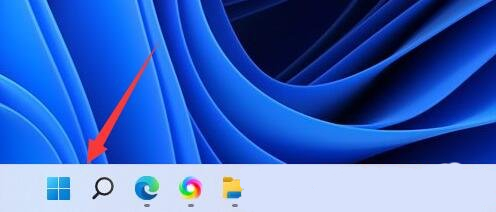
2. 已固定应用下,找到并点击【Microsoft Store (微软商店)】;
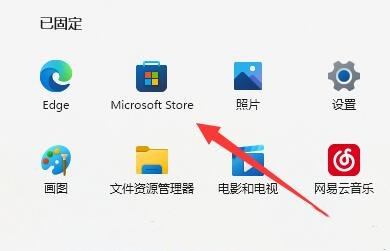
3. Microsoft Store (微软商店)窗口,顶部搜索框,搜索【手机连接】,并点击【手机连接应用】打开;
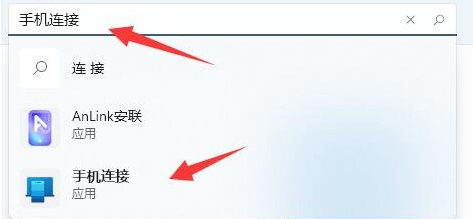
4. 然后点击【获取】,就能下载安装它;
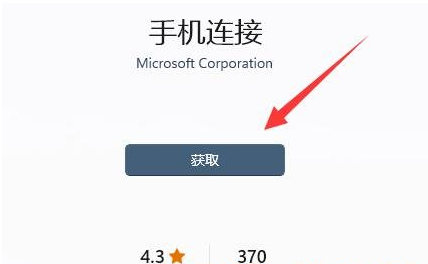
5. 手机连接应用安装完成后,使用Windows搜索(按键盘上的Win+S组合键),就可以找到系统给出的最佳匹配【手机连接应用】;
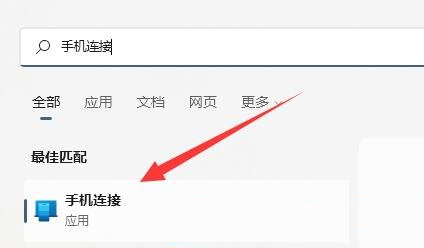
6. 接着,点击【开始】按钮;
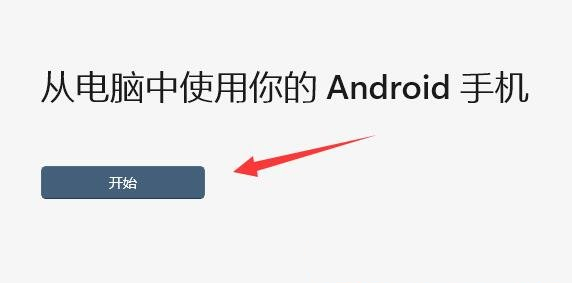
7. 最后,根据提示进行配对,就可以完成连接了;
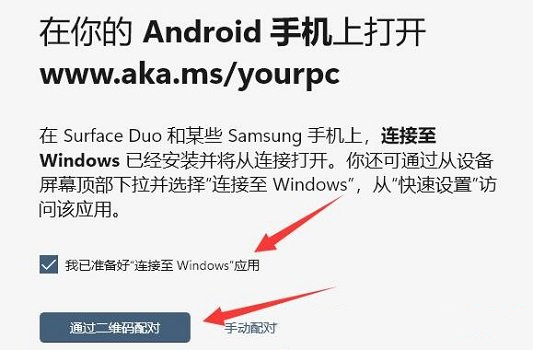
目前这款应用只支持部分手机,如果你的型号不支持,那就需要使用第三方的手机助手了。
以上就是系统之家小编为你带来的关于“手机连接Windows11电脑的方法”的全部内容了,希望可以解决你的问题,感谢您的阅读,更多精彩内容请关注系统之家官网。